LiveText機能を使用すると、BrightAuthorを使用せずにPCやスマートフォンなどのブラウザから文字情報を簡単に更新できます。
下記の手順を行います。
1.ブラウザからBrightSignプレイヤーにアクセスを行えるように設定します。
Tools > Setup BrightSign Units
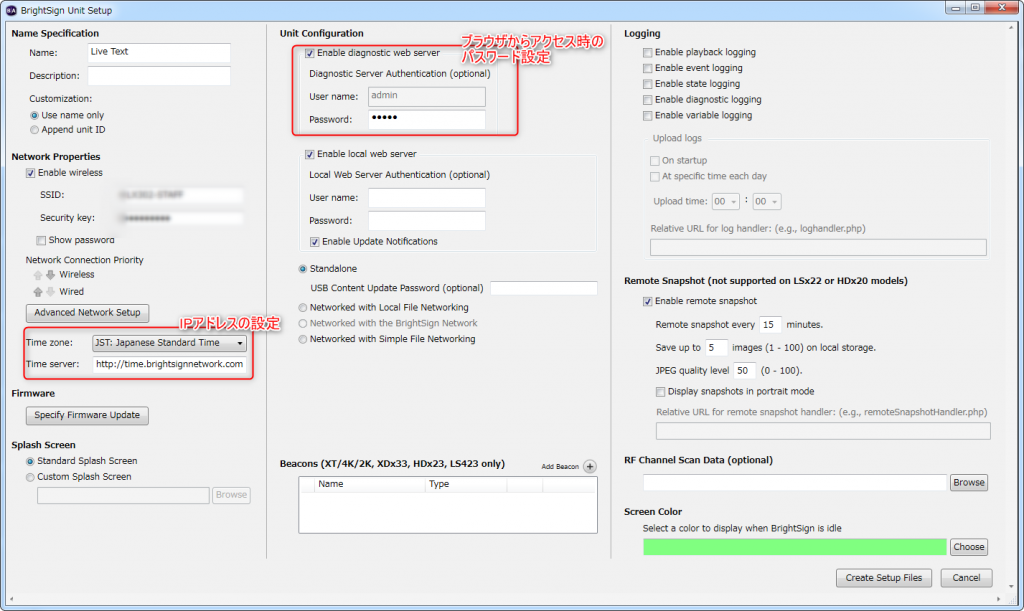
”Enable diagnostioc web server”にチェックを入れパスワードを設定します。
スタンドアロンで使用する場合は、「スタンドアロン」にチェックし「Create Setup Files」をクリックしSDカードに保存します。
保存したSDカードをBrightSignに実装し電源を投入すると”Setup BrightSign Units”の情報ががBrightSignの内部に保存されます。設定確認後、SDカードを抜きます。
2.ブラウザから更新する文字の初期設定(タイトル・初期表示)を行います。
File > Presentation Properties > Variables
設定後に、OKボタンをクリックしてウィンドウを閉じます。
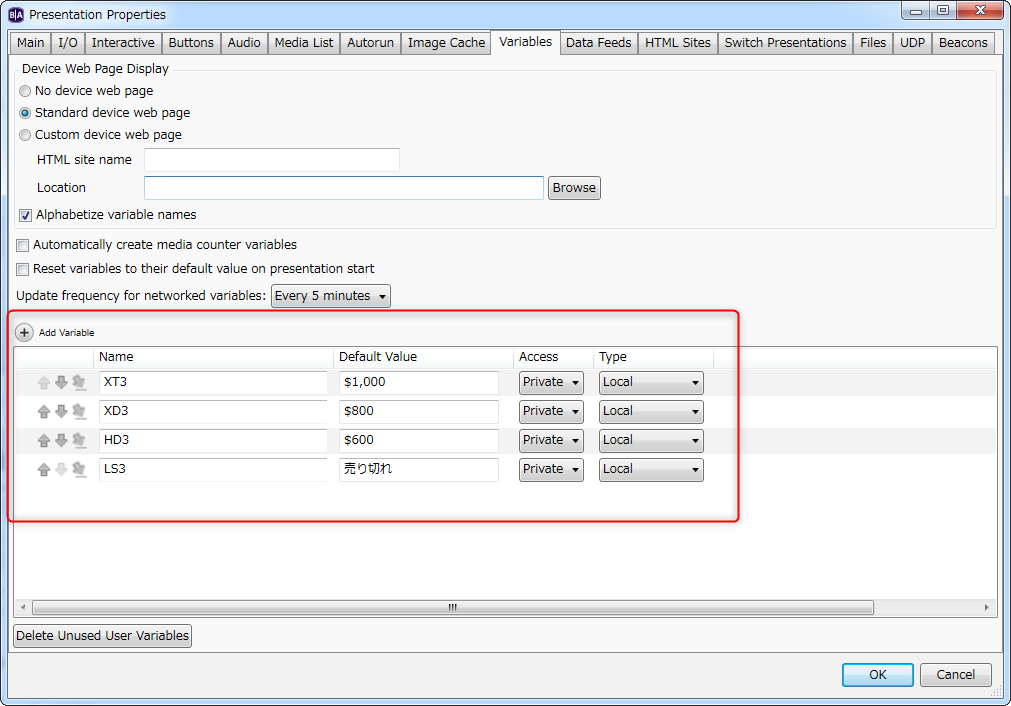
3.プレイリストをインタラクティブモードにします。
4.Media LibraryからLive Textをプレイリストにドラッグ・アンド・ドロップすると、Live Textのウィンドウが開きます。
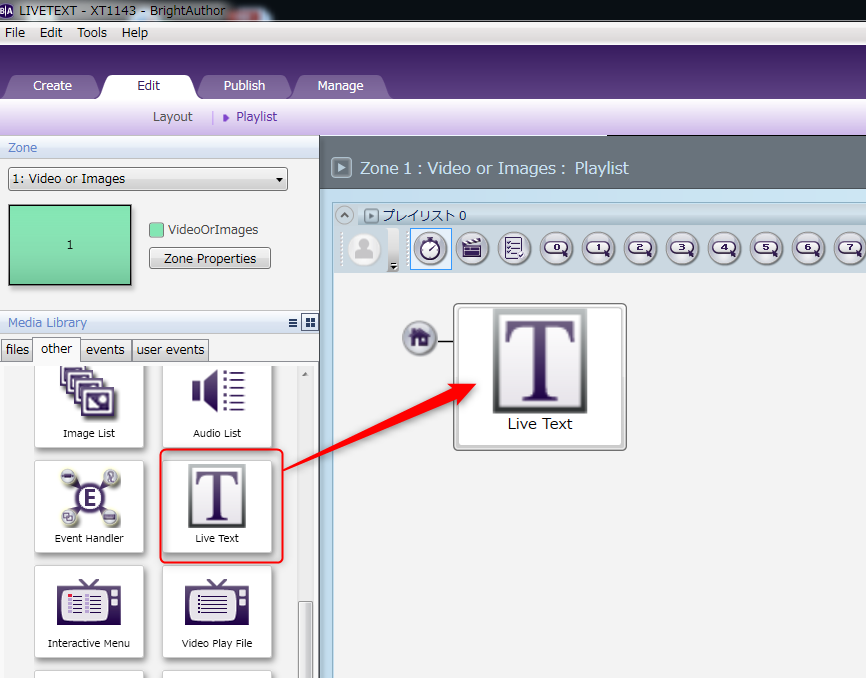
5.BackgroundImageから背景画像を登録します。
6.+Add Itemをクリックし、Typeから”Use variable”を選択します。上記2)で設定したタイトルが表示します。文字を表示する場所を四角いグリッド線で配置します。配置後に項目を追加する場合には+Add Itemをクリックし同様の作業を行います。
*日本語フォントを表示したい場合には”Set Text Parameters”をクリックしフォントを追加します。
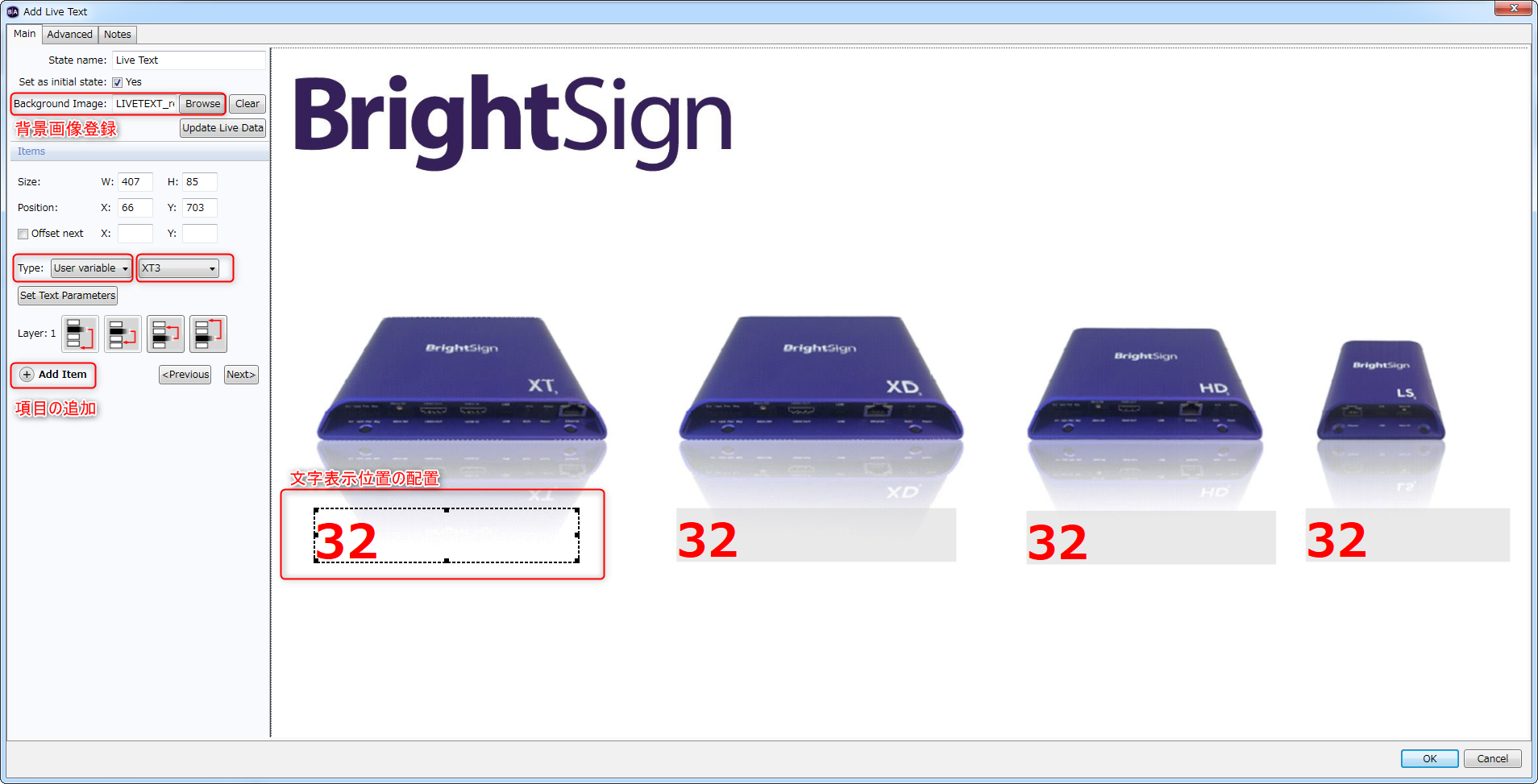
7.作成したプロジェクトファイルをmicroSDカードに入れてBrightSignを起動します。
8.BrightSign起動後に、ブラウザに上記1)で設定したIPアドレスとポート番号を入力します。
9.ブラウザに入力フィードが表示されます。文字を入力後にエンターキーを押します。
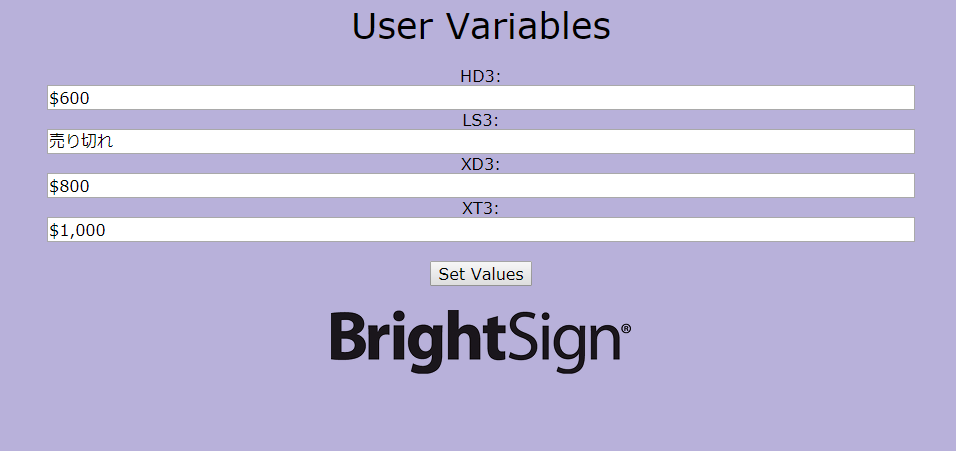
*推奨ブラウザGoogleChrome

